|
(1)キャノンのプリンタを使っている時、「プリンタと通信できません。印刷を一時停止している場合は、解除してください。」と出たならば「印刷待ち一覧を表示」をクリックします。 |
|

|
|
| もし(1)のような画面が出ないときは、「スタート/コントロールパネル/クラシック表示」で「プリンタ」をダブルクリックします。(Windows XPは「スタート/プリンタとFAX」) | |
  更に機種名が入ったプリンタアイコンをダブルクリックします。 更に機種名が入ったプリンタアイコンをダブルクリックします。そうすると上と同じ画面になります。 アイコン上のチェックは「通常使うプリンタ」の意味。 |
|
| (3)特定の印刷ドキュメントをキャンセルしたい時はその上で右クリック、「キャンセル」を選択します。 | |
 |
|
| (4)「ドキュメントと取り消しますか」と出たら「はい」を選択します。 | |
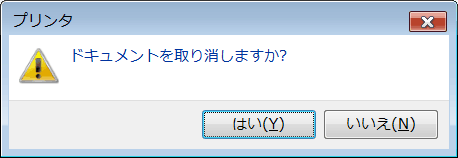
|
|
| 又は下図のような状態で「プリンタ」を選択すると | |
|
|
| この画面になりますので、「すべてのドキュメントの取り消し」を選択すると、これまで溜まっていた保留状態の印刷ドキュメントを一気にキャンセルできます。 | |
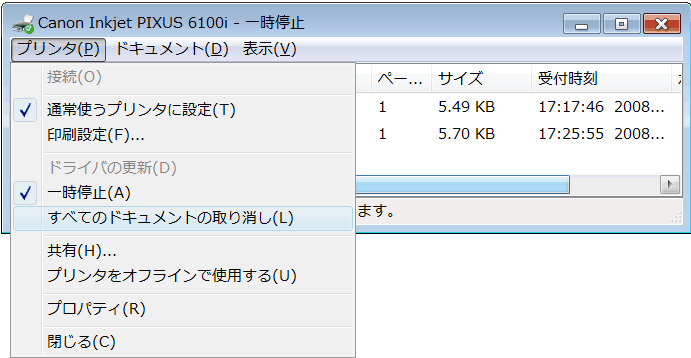
|
|
|
すっかり空になっても「一時停止」にチェックが入っていたら、また同じことが起きてしまうので、このチェックを外します。 ここで再度試して見てください。大抵はこれで解決するはずです。 |
|
|
|
|
|
|
|
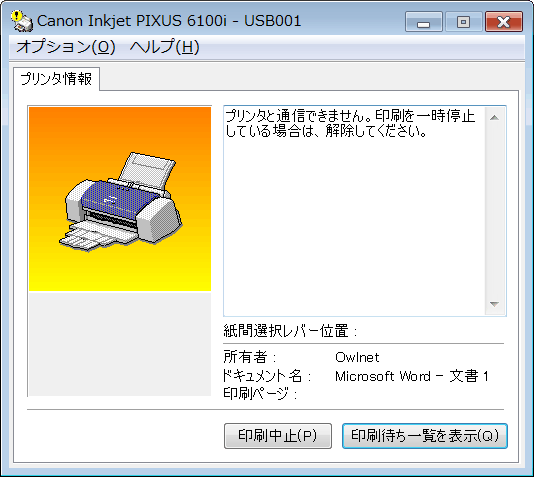 プリンタで印刷できないと言うトラブルの相談を良く受けますので、解説する事にしました。(画像はWindows
Vista)
プリンタで印刷できないと言うトラブルの相談を良く受けますので、解説する事にしました。(画像はWindows
Vista)